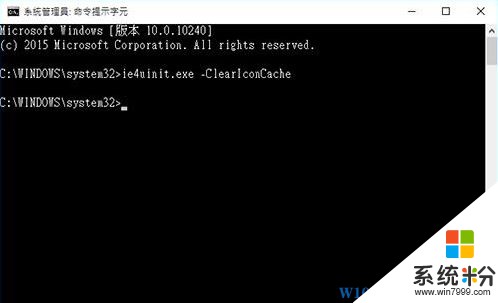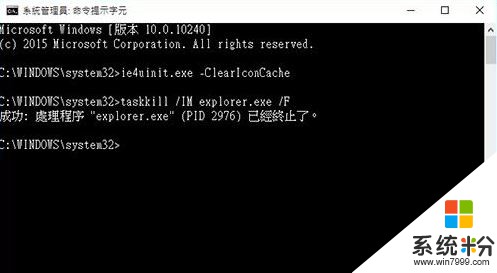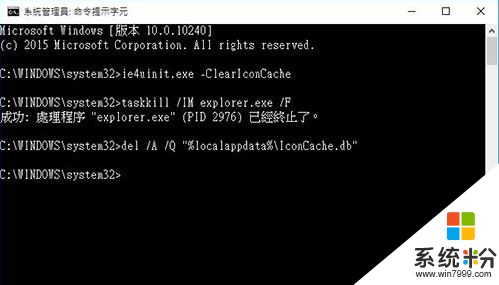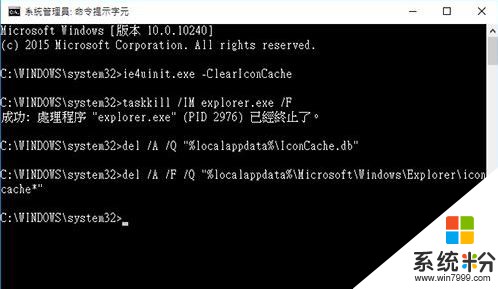Win10係統圖標顯示異常該怎麼辦?Win10係統圖標不顯示的解決方法!
時間:2017-04-06 來源:互聯網 瀏覽量:
在Win10操作係統中,係統圖標顯示異常該怎麼辦?不少使用Win10係統的用戶會遇到係統圖標不顯示或顯示不正常的現象。在本文中係統粉小編給大家分享下係統圖標異常的完美解決方法。
Win10係統圖標不顯示的解決方法;
1、在開始菜單上單擊鼠標右鍵,選擇【命令提示符(管理員)】;
2、在命令提示符中輸入:ie4uinit.exe -ClearIconCache 按下回車鍵;
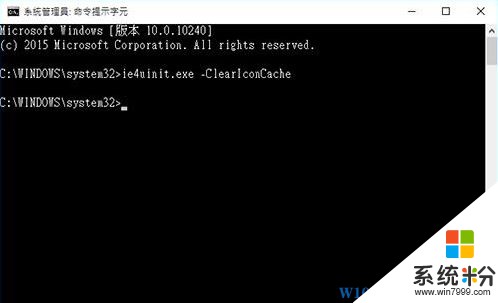
3、接著輸入:taskkill /IM explorer.exe /F 按下回車鍵,此時會關閉桌麵;
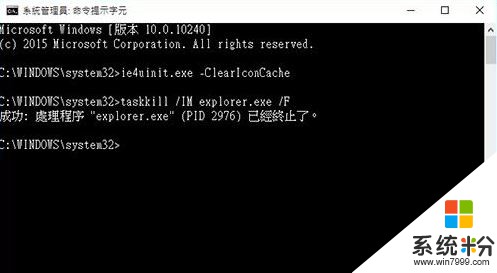
4、然後輸入:del /A /Q “%localappdata%\IconCache.db” 按下回車鍵;
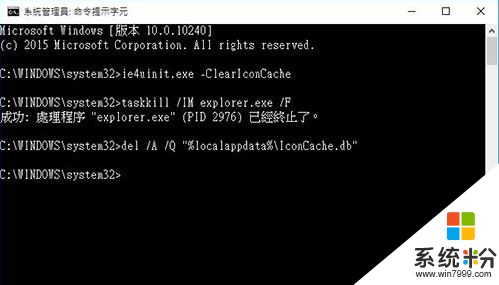
5、然後鍵入:del /A /F /Q “%localappdata%\Microsoft\Windows\Explorer\iconcache*” 按下回車鍵;
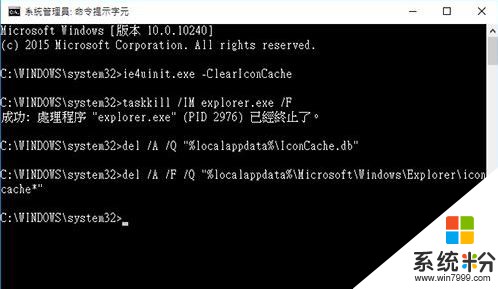
6、最後輸入:shutdown -r now 按下回車鍵 重啟win10係統即可完美修複係統圖標顯示不正常不顯示的問題。